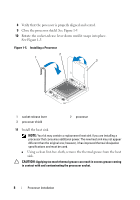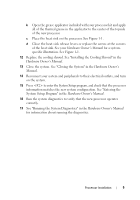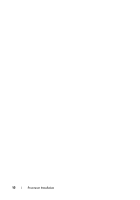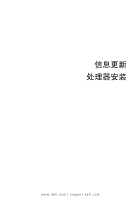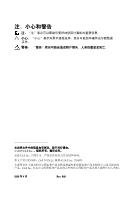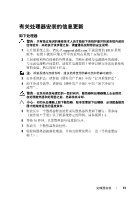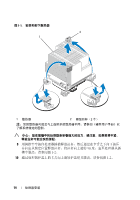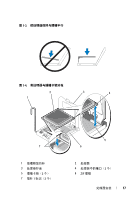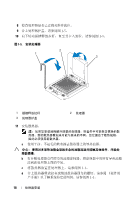Dell PowerEdge T410 Information Update - Processor Installation - Page 13
有关处理器安装的信息更新, 警告:
 |
View all Dell PowerEdge T410 manuals
Add to My Manuals
Save this manual to your list of manuals |
Page 13 highlights
1 support.dell.com BIOS 2 3 3 4 5 1-1。 6 等待 30 7 8 13
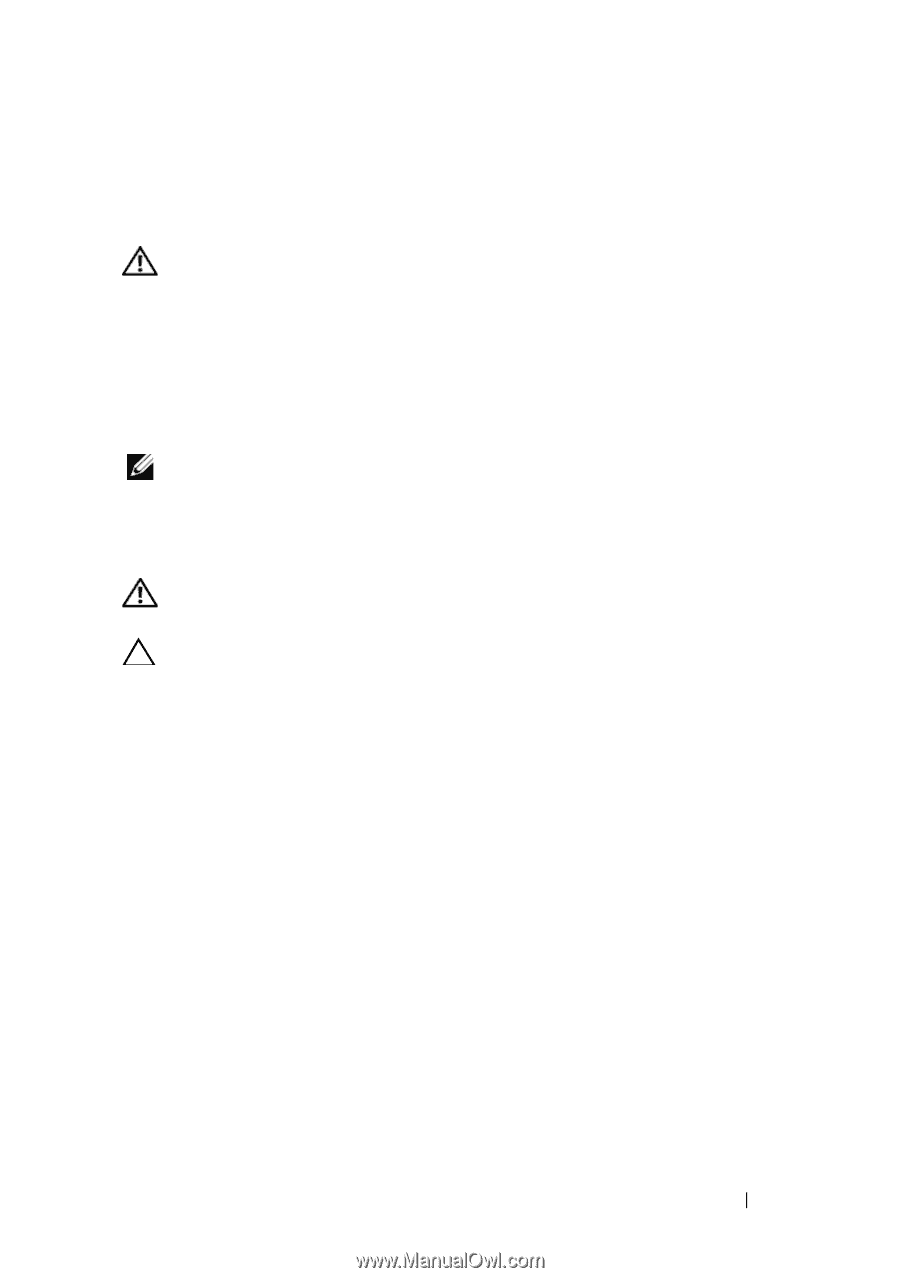
处理器安装
13
有关处理器安装的信息更新
卸下处理器
警告:
只有经过培训的维修技术人员才能卸下系统护盖并拆装系统内部的
任何组件。开始执行该步骤之前,请查看系统附带的安全说明。
1
在升级系统之前,
请先从
support.dell.com
下载最新的
BIOS
系统
版本,按照下载的压缩文件中的说明在系统上安装更新
。
2
关闭系统和所有连接的外围设备,并断开系统与电源插座的连接。
与交流电源断开连接时,请按住电源按钮
3
秒钟以便完全放出系统残
留的电量,然后再卸下护盖。
注:
拆装系统内部组件时,建议始终使用防静电垫和防静电腕带。
3
打开系统护盖。请参阅《硬件用户手册》中的“打开系统护盖”。
4
卸下冷却导流罩。请参阅《硬件用户手册》中的“卸下冷却导
流罩”。
警告:
在关闭系统电源后的一段时间内,散热器和处理器摸上去会很烫。
在处理散热器和处理器之前,先等待其冷却。
小心:
切勿从处理器上卸下散热器,除非您要卸下处理器。必须配备散热
器才能维持适当的温度条件。
5
释放其中一个散热器释放拉杆或从散热器四角卸下螺钉。请参阅
《硬件用户手册》以了解系统特定的图例。请参阅图
1-1
。
6
等待
30
秒钟,以使散热器与处理器分开。
7
释放另一个散热器释放拉杆。
8
轻轻将散热器提离处理器,并将其倒置放置在一边(导热油脂面
朝上)。